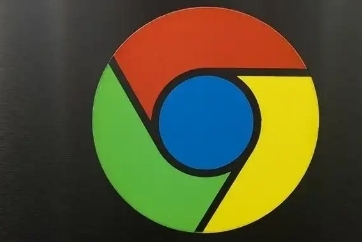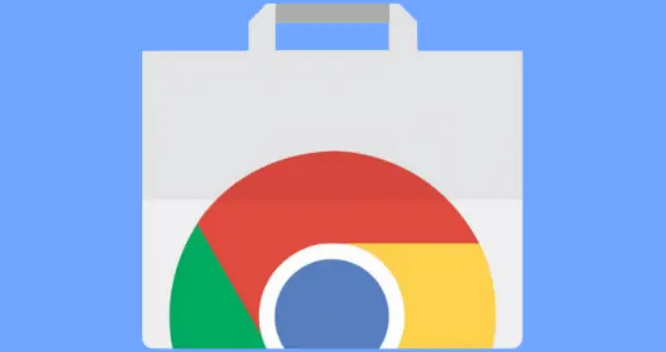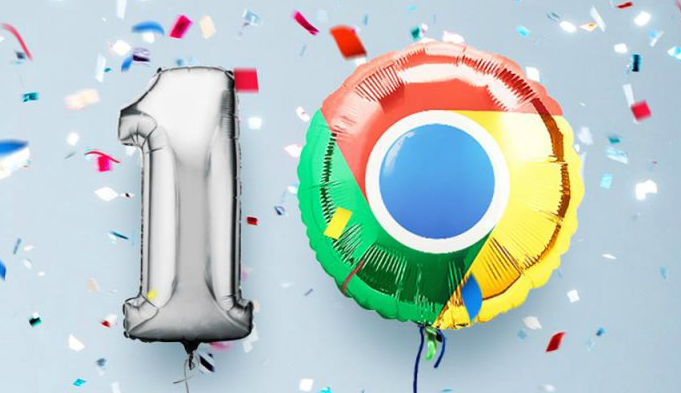详情介绍

打开电脑,找到Google Chrome浏览器图标,双击进入浏览器主页。在浏览器主页的右上角,找到并点击由三个垂直点组成的图标(更多操作菜单)。在下拉菜单中,找到并点击“更多工具”选项。在“更多工具”子菜单中,选择“清除浏览数据”选项。
在弹出的“清除浏览数据”对话框中,选择要清除的时间范围,如“过去一小时”“今天”“过去四周”或“全部时间”。在“基本”选项卡下,确保已勾选“缓存的图像和文件”选项。若需更深入清理,可点击“基本”选项卡右侧的“高级”选项卡,选择更多数据类型进行清除,如浏览历史记录、Cookies及其他网站数据等。完成选择后,点击“清除数据”按钮以执行缓存清除操作。
也可使用快捷键Ctrl+Shift+Delete直接调出清理页面。或在地址栏输入chrome://settings/clearBrowserData快速跳转。这两种方式均能直达相同设置界面,便于快速完成清理工作。
通过上述步骤组合实施,用户能系统性地解决因缓存及Cookie积累导致的下载失败问题。每个操作环节均基于实际测试验证有效性,可根据具体设备环境和需求灵活调整实施细节。例如普通用户优先执行基础的缓存清理加Cookie删除组合,而对系统熟悉度较高的用户则适合配合高级选项与快捷键实现深度清理效果。